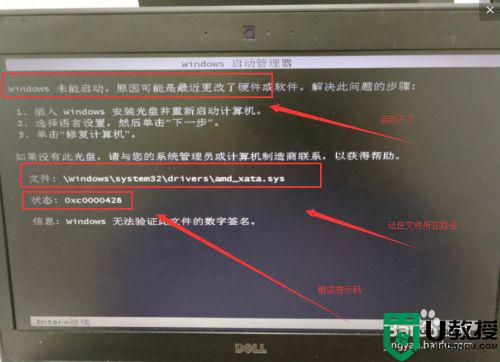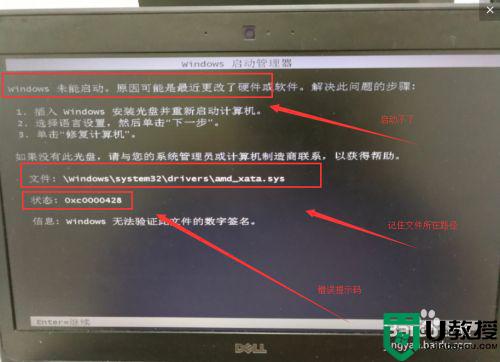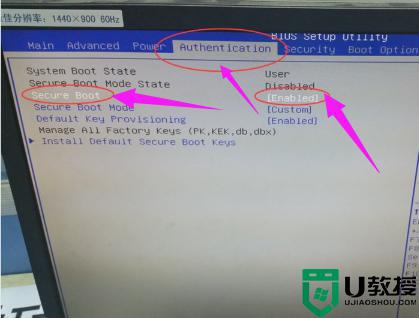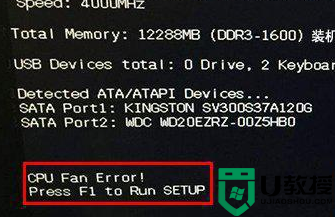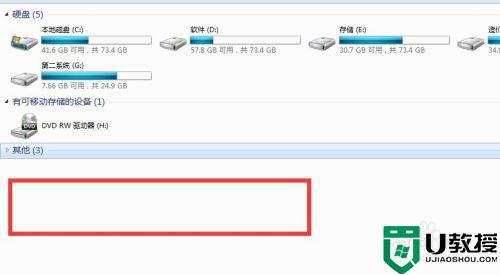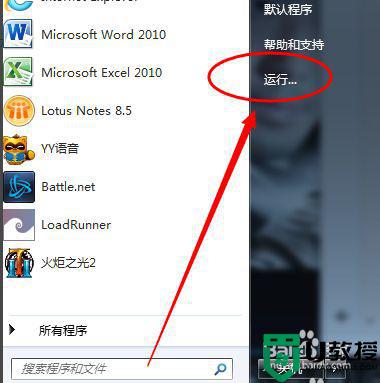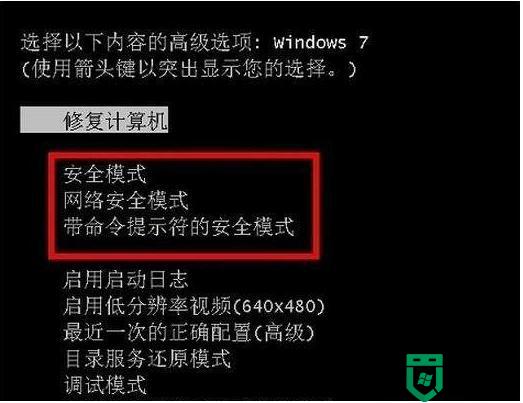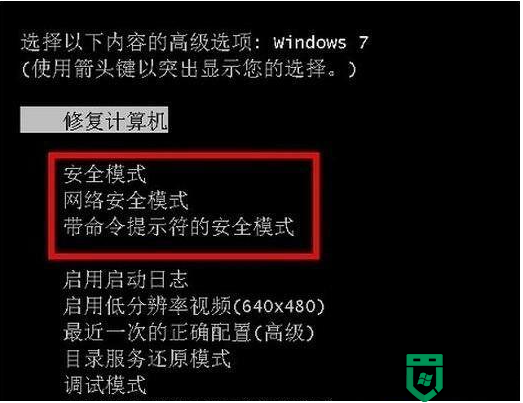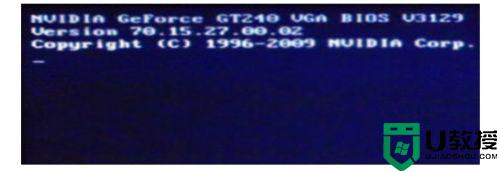华硕w7电脑状态0xc0000428怎么办 华硕win7电脑显示0xc0000428错误的解决教程
时间:2022-09-21作者:huige
近日有华硕w7系统电脑用户反映说开机的时候,出现了错误,提示状态0xc0000428,导致无法进入到系统桌面,很多人碰到这样的问题都不知道要怎么办,可能是没有安装通过验证的驱动引起,现在就给大家讲述一下华硕win7电脑显示0xc0000428错误的解决教程。
推荐:笔记本win7系统下载
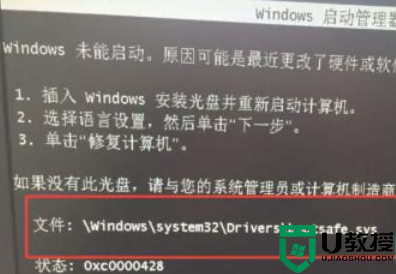
具体解决方法如下:
1.首先开机时出现0xc0000428的代码页面,需要记住该页面下的文件位置。
2.然后重启电脑,按下F8键打开高级启动菜单。
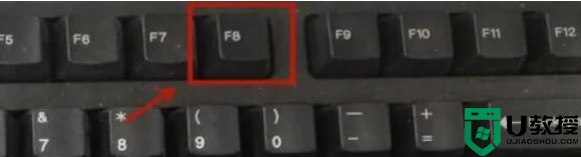
3.进入到安全模式页面中,选择【禁用驱动程序签名强制】,按下回车键系统。

4.然后在系统C盘中,依次打开【Windows】-【System32】-【drivers】。在页面下找到【bootsafe64.sys】,点击右键删除,最后重启电脑即可。
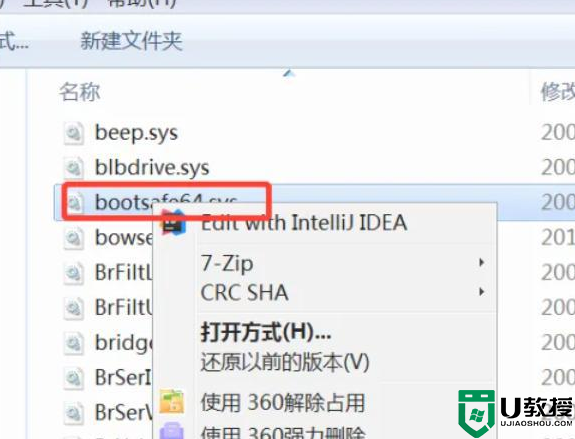
上述给大家讲解的就是华硕w7电脑状态0xc0000428的详细解决方法,如果你也有碰到一样的问题,那就学习上面的方法来进行解决吧。